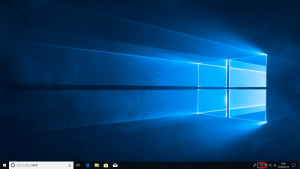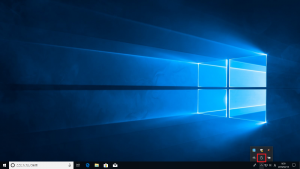パソコンに差したUSBメモリー等の取り外し方法①

パソコンのデータ移行やバックアップでUSB(ユーエスビー)メモリーや外付けHDD(ハードディスク)等をパソコンに接続してご利用される方が多いかと思います。
USBメモリー等を取り外す際に、正しく操作しないとファイルの破損やパソコンやUSBメモリー等の不具合に繋がります。
そうならない為に、今回はUSBメモリーを例にとって、安全な取り外し方法をご紹介します。
③接続しているUSBメモリー名をクリック
※USBメモリーの名称はメーカーによって異なります。
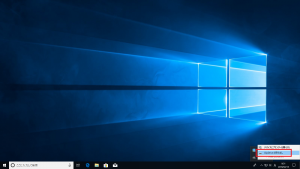
④画面右下に「ハードウェア安全の取り外し ‘USB大容量記憶装置’はコンピュータから安全に取り外すことができます。」という表示が出たら、USBメモリーを取り外して大丈夫です。
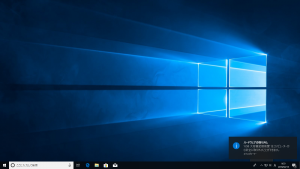
電源を切った状態の場合は、そのままパソコンからUSBメモリーを取り外して大丈夫です☆
次回も引き続き、USBメモリーの安全な取り外し方法ですが、今度は設定から取り外す方法をご紹介したいと思います。
ぜひ次回もお楽しみに♪
担当:小笠原
関連記事
-

-
パソコンをもっと快適に使う!おすすめ便利グッズとは
仕事にプライベートに、パソコンを活用されている方も多いでしょう。毎日のように使うパソコンだか
-

-
Wi-Fiのマークがない!!(Windows11編)
Windows11(ウィンドウズ11)になってからWi-Fi(ワイファイ)の設定がちょっと
-

-
文字が変換できない②~Microsoft IMEの修復~
前回ご紹介した、変換モードや完全シャットダウンで文字が変換できない症状が改善されない場合、
-

-
仕事中に活用したい!パソコン周りの便利グッズ【バリバリお仕事編!】
仕事には欠かせないパソコン。最近ではパソコン周りの様々なグッズが発売されており、使用すること
-

-
Internet Explorerから他のブラウザへ移行③ ~Fire Fox~
今回はInternet Explorer(インターネット エクスプローラー)からFire
-

-
標的型攻撃メール対策、怪しいメールは開くなと言うけれど・・・
「怪しいメールや、心当たりが無い添付ファイルは開かない」というのは、そろそろ耳にタコが出来る
-

-
表計算の基本的な関数4選③平均値を求めてみよう!
前回は、SUM関数の応用編として離れたセルの合計値を求めてみました。今回は、平均値を求める
-
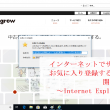
-
インターネットでサイトをお気に入り登録する方法と開く方法~Internet Explorer~
前回に続き、今回はInternet Explorer(インターネットエクスプローラー)のお気に入
-

-
マウスが接続できないときの種類別原因 ~Bluetoothマウス~
前回に続きマウスの接続不良シリーズとして今回は、Bluetooth(ブルートゥース)マウス
-

-
どんなパソコンでもWi-Fiが使える!USB型Wi-Fi子機
ここ何年かに発売されたノートパソコンであれば、ほとんどの機種にWi-Fi機能が搭載されていま